配置VSCode与Chrome调试器及Vue热重载可提升开发效率。首先安装Debugger for Chrome插件,创建launch.json文件并设置url、webRoot和sourceMapPathOverrides,确保断点映射正确;启动项目后通过F5运行调试。Vue CLI默认支持热重载(HMR),修改组件时自动局部更新并保留状态,依赖vue-loader实现。结合使用可在不刷新页面下调试代码,断点持续有效。常见问题包括断点未命中,需检查source map、路径配置及浏览器调试工具冲突。建议启用smartStep、规范代码格式并利用Debug Console执行表达式,形成高效调试闭环。
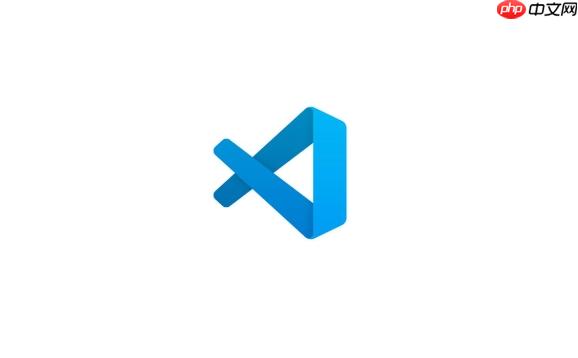
在前端开发中,调试和开发效率至关重要。VSCode 结合 Chrome 调试器与 Vue 组件热重载,可以极大提升开发体验。下面介绍如何配置并使用这些功能,让调试更高效、开发更流畅。
通过 VSCode 直接调试运行在浏览器中的代码,能让你在编辑器中设置断点、查看变量、单步执行,就像在浏览器开发者工具中一样。
要实现这一点,需要安装 Debugger for Chrome 插件(或新版的 Microsoft Edge: Debugger,支持 Chrome 内核浏览器)。
安装完成后,在项目根目录创建 .vscode/launch.json 文件:
立即学习“前端免费学习笔记(深入)”;
{ "version": "0.2.0", "configurations": [ { "name": "Launch Chrome against localhost", "type": "chrome", "request": "launch", "url": "http://localhost:8080", "webRoot": "${workspaceFolder}", "sourceMapPathOverrides": { "webpack:///src/*": "${workspaceFolder}/src/*" } } ] }说明:
启动方式:先用 npm run serve 启动项目,然后在 VSCode 中按 F5 或点击“运行”按钮,自动打开 Chrome 并连接调试器。
Vue 的热重载功能可以在不刷新整个页面的情况下,替换、添加或删除组件,保留当前应用状态,极大提升开发效率。
如果你使用 Vue CLI 创建项目,默认已启用 HMR。
当你修改一个 Vue 组件时:
这是通过 vue-loader 实现的,它会在开发环境下自动注入热更新逻辑。
注意:某些情况下热重载会回退为完整页面刷新,比如修改了生命周期钩子或模板结构有重大变更。
Chrome 调试器 + 热重载 = 高效调试闭环。
例如:你在 VSCode 中给某个组件方法加了断点,同时该组件支持热重载。
流程如下:
无需反复刷新页面,也不用手动重新设置断点(只要文件未重命名或移动)。
如果断点无法命中,请检查:
建议:
基本上就这些。合理配置后,VSCode + Chrome 调试器 + Vue 热重载能让前端开发更专注、更高效。
以上就是VSCode前端调试:Chrome调试器与Vue组件热重载的详细内容,更多请关注php中文网其它相关文章!

每个人都需要一台速度更快、更稳定的 PC。随着时间的推移,垃圾文件、旧注册表数据和不必要的后台进程会占用资源并降低性能。幸运的是,许多工具可以让 Windows 保持平稳运行。

Copyright 2014-2025 https://www.php.cn/ All Rights Reserved | php.cn | 湘ICP备2023035733号